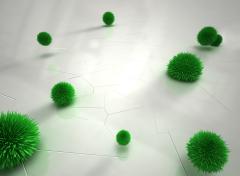Motorola DROID XYBOARD XOOM 2 ME




СОВРЕМЕННЫЙ ОБЗОР Motorola XOOM 2 media edition (Droid xyboard)
Краткие технические характеристики DROID XYBOARD XOOM 2 ME
Поддержка стандартов связи: WCDMA 850/900/1900/2100 МГц, CDMA 850/1900 МГц, GSM 850/900/1800/1900 МГц, LTE Band 13, HSDPA 42.2 Mbps (Category 20), CDMA EV-DO Release B/LTE, EDGE Class 12, HSUPA 5.76 Mbps
Размеры: 139х216х8,99 мм / 259,9х173,6х8,8 мм
Вес: 390 гр. / 599 гр.
Платформа: Android 4.0.4 4.1.2
Процессор: 1,2 ГГц, двухъядерный
Дисплей: 8,2 / 10,1-дюймовый, IPS HD
Основная камера: 5 МП с автофокусом и светодиодной подсветкой
Фронтальная камера: 1,3 МП
Звук: 2.1 virtual surround sound / 3D virtual surround sound
Память: 1 Гб ОЗУ; 16, 32 Гб встроенной (64 Гб только для DROID XYBOARD 10.1)
Коммуникации: Wi-Fi 802.11a/b/g/n, Bluetooth v2.1+EDR, 3.5 мм аудио разъем, MicroUSB, USB 2.0 HS, BOTA, ИК порт, HDMI, AGPS, S-GPS
Аккумулятор: 7000 мА/ч; 4000 мА/ч
Видеообзор DROID XYBOARD
Wallpaper - Обои
Официальная инструкция
Программы, драйверы, RSD Lite
Android SDK Tools
Download Motorola Driver 32-bit и 64-bit версия для Windows 7® Windows 8.1® Windows 10®
RSDlite 6.2.4
Получаем ROOT На 4.0.4 и на 4.1.2
Для получения root вам потребуется:
Для ANDROID 4.1.2 Установить данную программу на свой компьютер и следовать подсказкам на экране
ROOT_XOOM2_4.1.2
Для ANDROID 4.0.4 Установить данную программу на свой компьютер и следовать подсказкам на экране ROOR_XOOM2_4.0.4
Подключаем XOOM 2 по USB к Windows компьютеру с установленными драйверами.
В Настройках Xoom 2 включаем Developer Options > "Enable USB Debugging"
Запускаем нужную программу и далее всё просто...
P/S После получения root прав на 4.1.2 добавляется заставка на экран блокировки, её можно удалить только вместе с удалением root, с помощью той же программы для ПК ROOT_XOOM2_4.1.2
Если вам не нравится Superuser вы можете заменить его на Super SU
У вас должен быть установлен Safestrap Recovery, удалены root и Superuser, (как удалить написано выше)
Устанавливаем Super Su с помощью Safestrap Recovery Скачать Super SU :-) готово
ANDROID 4.1.2 ДЛЯ MZ607 / MZ608 ! NEW !!
Итак, способ обновить свой MZ607 / MZ608 - (проверено на обоих устройствах, работает !) (возможно этот способ подойдёт и для других)
1. Нам нужен стоковый android 4.0.4 + ROOT ! Если у Вас этого нет то качаем необходимую прошивку Облако с прошивками прошиваем, получаем ROOT.
2. Скачиваем эти архивы MZ607-XOOM2 и VRZ_7.7.1-85_MZ609-31_1FF.xml и распаковываем их файлы в одну папку (желательно назвать 123) в корень диска на компьютере под управлением Windows 8/8.1/10 (на windows 7 не проверяли)
3. Открываем папку с распакованными архивами (я назвал папку 123) - находим в ней APK-файл "Terminal Emulator.apk" переносим его на планшет, и устанавливаем как обычный APK.
После установки запускаем его. В строке терминала пишем su - разрешаем root !
Далее пишем
cd /dev/block
dd if=/dev/block/mmcblk1p15 of=/sdcard/cid.img
exit
exit (Для удобства можно зайти с планшета на эту страницу и скопировать код в терминал)
После этих действий терминал создаст копию вашего cid.img - сохраните его себе на компьютер, на всякий случай :-)
4. Снова заходим на компьютер в нашу папку и находим в ней файл с названием "fake_cid" копируем его на планшет в корень внутренней памяти.
Опять заходим в терминал и вводим следующее:
su
cat /sdcard/fake_cid > /dev/block/mmcblk1p15
exit
exit
Закрываем терминал
5. Переходим в FASTBOOT MODE
Выключите планшет
Нажмите и удерживайте клавишу "-" и кнопку включения несколько секунд.
в FASTBOOT MODE подключаем кабель USB, ждём пока устройство определится на вашем ПК.
Переходим к нашей папке "123" и открываем папку в "Открыть окно команд" Shift + правая клавиша мыши
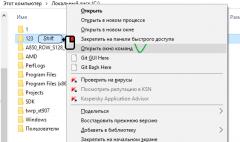
ДОЛЖНО ПОЛУЧИТЬСЯ ТАК
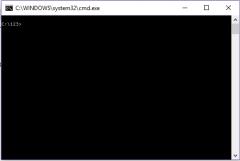
6. Далее прошиваем наш Xoom
В окне команд вводим седеющие команды по порядку:
moto-fastboot flash motoboot motoboot.img
moto-fastboot flash devtree device_tree.bin
moto-fastboot flash boot boot.img
moto-fastboot flash system system.img
moto-fastboot flash logo.bin logo.bin
moto-fastboot flash cdrom cdrom
moto-fastboot flash preinstall preinstall.img
moto-fastboot flash recovery recovery.img
moto-fastboot -w
moto-fastboot reboot
7. Устройство перезагрузится и выдаст сообщение об ошибке "CustomerID error, Contact Dealer..." Не пугаемся так и должно быть.
Перезагружаем устройство и заходим в boot mode menu.( зажимаем клавиши громкости "+" и "-" и кнопку включения )
качелькой громкости "-" выбираем пункт BP Tools
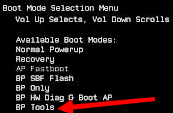
Запускаем устройство, теперь у нас Verizon ICS 4.0.4 for mz609. и это значит что мы можем включить Wi-Fi, зайти в настройки и проверить обновления, и получить 4.1.2 :-)
Пока так, позже сделаю описание получше
РУСИФИКАЦИЯ
Простой способ, для всех устройств ( Частичная русификация )
MoreLocale 2
Скоро будут добавлены русификаторы
Проблемы со звуком ME ? Необходим ROOT
Благодарность автору
Сообщение отредактировал Lord Awerd - 9.11.2021, 10:14




СОВРЕМЕННЫЙ ОБЗОР Motorola XOOM 2 media edition (Droid xyboard)
Краткие технические характеристики DROID XYBOARD XOOM 2 ME
Spoiler:
Поддержка стандартов связи: WCDMA 850/900/1900/2100 МГц, CDMA 850/1900 МГц, GSM 850/900/1800/1900 МГц, LTE Band 13, HSDPA 42.2 Mbps (Category 20), CDMA EV-DO Release B/LTE, EDGE Class 12, HSUPA 5.76 Mbps
Размеры: 139х216х8,99 мм / 259,9х173,6х8,8 мм
Вес: 390 гр. / 599 гр.
Платформа: Android 4.0.4 4.1.2
Процессор: 1,2 ГГц, двухъядерный
Дисплей: 8,2 / 10,1-дюймовый, IPS HD
Основная камера: 5 МП с автофокусом и светодиодной подсветкой
Фронтальная камера: 1,3 МП
Звук: 2.1 virtual surround sound / 3D virtual surround sound
Память: 1 Гб ОЗУ; 16, 32 Гб встроенной (64 Гб только для DROID XYBOARD 10.1)
Коммуникации: Wi-Fi 802.11a/b/g/n, Bluetooth v2.1+EDR, 3.5 мм аудио разъем, MicroUSB, USB 2.0 HS, BOTA, ИК порт, HDMI, AGPS, S-GPS
Аккумулятор: 7000 мА/ч; 4000 мА/ч
[close]
Видеообзор DROID XYBOARD
Spoiler:
Видеообзор
[video]http://www.youtube.com/watch?v=RyljN9hLizg[/video] [video]http://www.youtube.com/watch?v=x16LUdsMPqw[/video] [video]http://www.youtube.com/watch?v=8Aqh0eFZQW8[/video]
[video]http://www.youtube.com/watch?v=RyljN9hLizg[/video] [video]http://www.youtube.com/watch?v=x16LUdsMPqw[/video] [video]http://www.youtube.com/watch?v=8Aqh0eFZQW8[/video]
[close]
Wallpaper - Обои
Spoiler:
[close]
Официальная инструкция
Spoiler:
Программы, драйверы, RSD Lite
Программы, драйверы, RSD Lite 6.2.4:
Android SDK Tools
Download Motorola Driver 32-bit и 64-bit версия для Windows 7® Windows 8.1® Windows 10®
RSDlite 6.2.4
[close]
Получаем ROOT На 4.0.4 и на 4.1.2
Spoiler:
Для получения root вам потребуется:
Для ANDROID 4.1.2 Установить данную программу на свой компьютер и следовать подсказкам на экране
ROOT_XOOM2_4.1.2
Для ANDROID 4.0.4 Установить данную программу на свой компьютер и следовать подсказкам на экране ROOR_XOOM2_4.0.4
Подключаем XOOM 2 по USB к Windows компьютеру с установленными драйверами.
В Настройках Xoom 2 включаем Developer Options > "Enable USB Debugging"
Запускаем нужную программу и далее всё просто...
P/S После получения root прав на 4.1.2 добавляется заставка на экран блокировки, её можно удалить только вместе с удалением root, с помощью той же программы для ПК ROOT_XOOM2_4.1.2
Если вам не нравится Superuser вы можете заменить его на Super SU
У вас должен быть установлен Safestrap Recovery, удалены root и Superuser, (как удалить написано выше)
Устанавливаем Super Su с помощью Safestrap Recovery Скачать Super SU :-) готово
[close]
ANDROID 4.1.2 ДЛЯ MZ607 / MZ608 ! NEW !!
Spoiler:
Итак, способ обновить свой MZ607 / MZ608 - (проверено на обоих устройствах, работает !) (возможно этот способ подойдёт и для других)
1. Нам нужен стоковый android 4.0.4 + ROOT ! Если у Вас этого нет то качаем необходимую прошивку Облако с прошивками прошиваем, получаем ROOT.
2. Скачиваем эти архивы MZ607-XOOM2 и VRZ_7.7.1-85_MZ609-31_1FF.xml и распаковываем их файлы в одну папку (желательно назвать 123) в корень диска на компьютере под управлением Windows 8/8.1/10 (на windows 7 не проверяли)
3. Открываем папку с распакованными архивами (я назвал папку 123) - находим в ней APK-файл "Terminal Emulator.apk" переносим его на планшет, и устанавливаем как обычный APK.
После установки запускаем его. В строке терминала пишем su - разрешаем root !
Далее пишем
cd /dev/block
dd if=/dev/block/mmcblk1p15 of=/sdcard/cid.img
exit
exit (Для удобства можно зайти с планшета на эту страницу и скопировать код в терминал)
После этих действий терминал создаст копию вашего cid.img - сохраните его себе на компьютер, на всякий случай :-)
4. Снова заходим на компьютер в нашу папку и находим в ней файл с названием "fake_cid" копируем его на планшет в корень внутренней памяти.
Опять заходим в терминал и вводим следующее:
su
cat /sdcard/fake_cid > /dev/block/mmcblk1p15
exit
exit
Закрываем терминал
5. Переходим в FASTBOOT MODE
Выключите планшет
Нажмите и удерживайте клавишу "-" и кнопку включения несколько секунд.
в FASTBOOT MODE подключаем кабель USB, ждём пока устройство определится на вашем ПК.
Переходим к нашей папке "123" и открываем папку в "Открыть окно команд" Shift + правая клавиша мыши
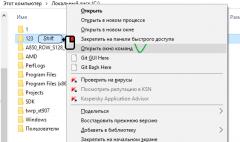
ДОЛЖНО ПОЛУЧИТЬСЯ ТАК
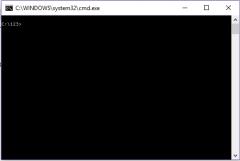
6. Далее прошиваем наш Xoom
В окне команд вводим седеющие команды по порядку:
moto-fastboot flash motoboot motoboot.img
moto-fastboot flash devtree device_tree.bin
moto-fastboot flash boot boot.img
moto-fastboot flash system system.img
moto-fastboot flash logo.bin logo.bin
moto-fastboot flash cdrom cdrom
moto-fastboot flash preinstall preinstall.img
moto-fastboot flash recovery recovery.img
moto-fastboot -w
moto-fastboot reboot
7. Устройство перезагрузится и выдаст сообщение об ошибке "CustomerID error, Contact Dealer..." Не пугаемся так и должно быть.
Перезагружаем устройство и заходим в boot mode menu.( зажимаем клавиши громкости "+" и "-" и кнопку включения )
качелькой громкости "-" выбираем пункт BP Tools
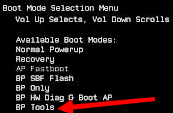
Запускаем устройство, теперь у нас Verizon ICS 4.0.4 for mz609. и это значит что мы можем включить Wi-Fi, зайти в настройки и проверить обновления, и получить 4.1.2 :-)
Пока так, позже сделаю описание получше
[close]
РУСИФИКАЦИЯ
Русификаторы:
Простой способ, для всех устройств ( Частичная русификация )
MoreLocale 2
Скоро будут добавлены русификаторы
[close]
Проблемы со звуком ME ? Необходим ROOT
Решение проблемы со звуком:
[close]
Благодарность автору
Сообщение отредактировал Lord Awerd - 9.11.2021, 10:14







 2.1.2012, 18:44 Закрепленное сообщение!
2.1.2012, 18:44 Закрепленное сообщение!